Call of Duty to popularna gra online dla wielu graczy, a jej popularność oznacza, że co sekundę mnóstwo użytkowników próbuje uzyskać dostęp do serwera. Czasami może to powodować problemy z grą i może się nie udać dołączyć do gry. Za mało miejsca w lobby na błąd drużyny podczas próby dołączenia do Call of Duty Black Ops, jak wyjaśnili niektórzy użytkownicy na forum społeczności Reddit.
Stały problem z dołączaniem do lobby znajomych. Akceptujesz zaproszenie, dołączasz, a dla Twojego znajomego pokazuje, że dołączasz, ale na ekranie jest napisane coś w rodzaju, że sesja nie jest już dostępna, a następnie opuszczasz lobby. Dzieje się nieustannie w ciągu ostatniego tygodnia i dla wielu osób z mojej listy znajomych.
Może się to również zdarzyć w CS: Go. Postępuj zgodnie z instrukcjami podanymi w tym artykule, aby naprawić ten błąd w kliencie Steam.
Dlaczego nie mogę dołączyć do lobby ze swoim zespołem w Call of Duty??
1. Wyloguj się i zaloguj do Steam
- Jeśli jeszcze tego nie zrobiłeś, użytkownicy zgłosili, że mogli dołączyć do lobby i grać w grę po prostym wylogowaniu i próbie zalogowania się.
- Uruchom klienta Steam.
- W prawym górnym rogu kliknij menu rozwijane swoją nazwę użytkownika (identyfikator e-mail).
- Z opcji wybierz „Wyloguj się z konta„.
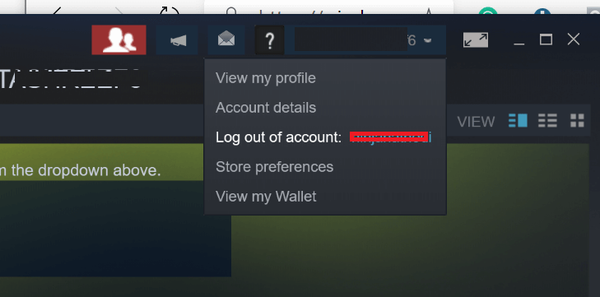
- Zamknij Parowy klienta i uruchom go ponownie.
- Zaloguj się za pomocą swojej nazwy użytkownika i sprawdź, czy nie ma ulepszeń.
Dużo pisaliśmy o problemach z połączeniem ze Steam. Więcej informacji znajdziesz w tych przewodnikach.
2. Sprawdź pamięć podręczną gry
- Uruchom klienta Steam w swoim systemie.
- Z Biblioteka kliknij prawym przyciskiem myszy problematyczną grę i wybierz Nieruchomości.
- W oknie właściwości kliknij plik Pliki lokalne patka.
- Kliknij "Sprawdź integralność plików gry”.
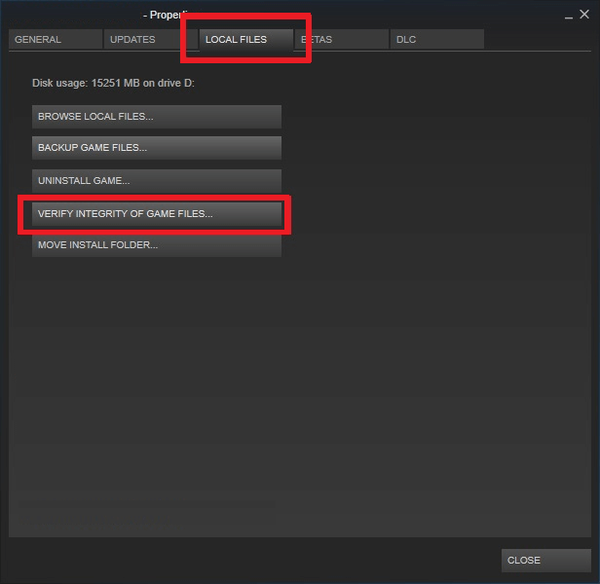
- Steam zweryfikuje teraz pliki gry i naprawi wszelkie znalezione problemy.
- Po zakończeniu procesu spróbuj ponownie otworzyć grę i sprawdź, czy nie ma ulepszeń.
3. Wymuś zamknięcie procesu Steam
- Jeśli problem nie ustąpi, wymuś zamknięcie procesu Steam w menedżerze zadań, aby rozwiązać problem.
- Pozostaw uruchomionego klienta Steam.
- Otworzyć Menadżer zadań klikając prawym przyciskiem myszy pasek zadań.
- w Proces , posortuj proces Nazwa.
- Teraz kliknij prawym przyciskiem myszy klienta Steam i wybierz „Zakończ zadanie„.
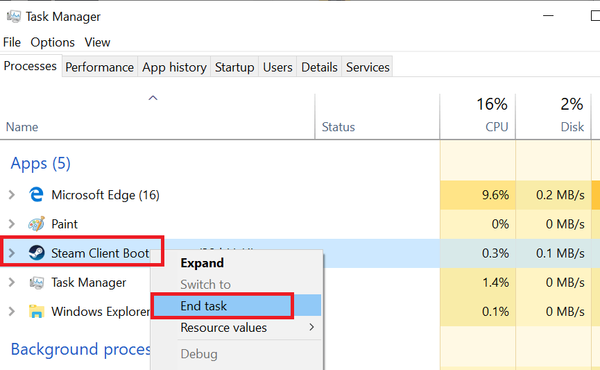
- Zamknij menedżera zadań i ponownie uruchom Steam. Spróbuj dołączyć do gry i sprawdź, czy coś się poprawiło.
POWIĄZANE HISTORIE, KTÓRE MOGĄ SIĘ SPODOBAĆ:
- Call of Duty: Modern Warfare Remastered zawiesza się lub zawiesza [FIX]
- Call of Duty: Infinite Warfare - Jak zmienić język z chińskiego na angielski
- Częste błędy w Call of Duty: WWII i sposoby ich naprawiania na PC
- Call of Duty
- parowy
- poprawka systemu Windows 10
 Friendoffriends
Friendoffriends
![Nie udało się dołączyć do gry - za mało miejsca w lobby dla Twojego oddziału [FIX]](https://friend-of-friends.com/storage/img/images_6/failed-to-join-game-not-enough-room-in-the-lobby-for-your-squad-[fix].jpg)


